navigation system TOYOTA PROACE CITY 2022 Bruksanvisningar (in Swedish)
[x] Cancel search | Manufacturer: TOYOTA, Model Year: 2022, Model line: PROACE CITY, Model: TOYOTA PROACE CITY 2022Pages: 352, PDF Size: 75.86 MB
Page 289 of 352
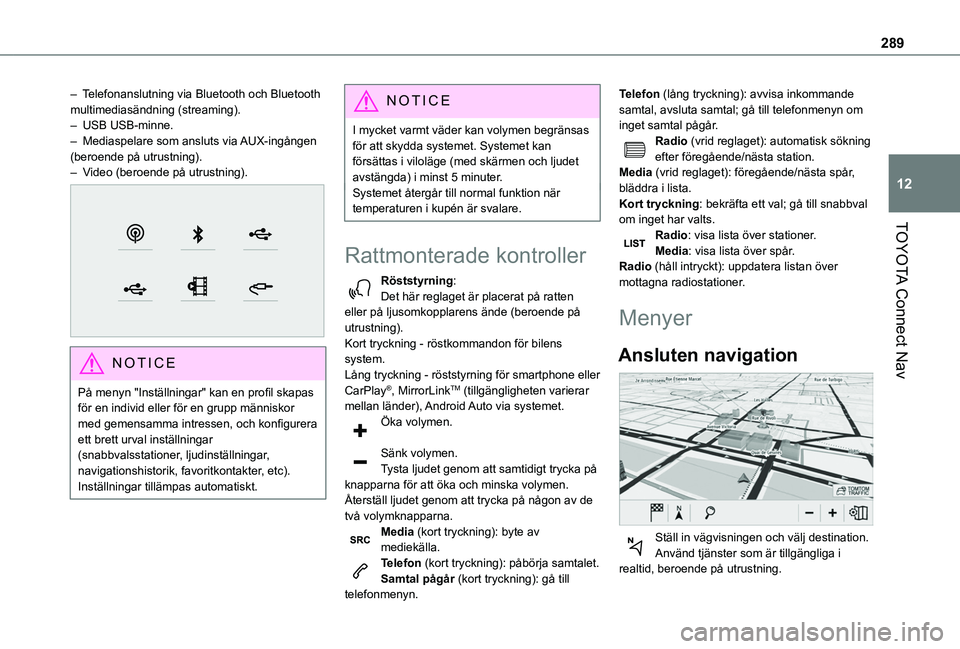
289
TOYOTA Connect Nav
12
– Telefonanslutning via Bluetooth och Bluetooth multimediasändning (streaming).– USB USB-minne.– Mediaspelare som ansluts via AUX-ingången (beroende på utrustning).– Video (beroende på utrustning).
NOTIC E
På menyn "Inställningar" kan en profil skapas för en individ eller för en grupp människor med gemensamma intressen, och konfigurera ett brett urval inställningar (snabbvalsstationer, ljudinställningar, navigationshistorik, favoritkontakter, etc).
Inställningar tillämpas automatiskt.
NOTIC E
I mycket varmt väder kan volymen begränsas för att skydda systemet. Systemet kan försättas i viloläge (med skärmen och ljudet avstängda) i minst 5 minuter.Systemet återgår till normal funktion när temperaturen i kupén är svalare.
Rattmonterade kontroller
Röststyrning:Det här reglaget är placerat på ratten eller på ljusomkopplarens ände (beroende på utrustning).Kort tryckning - röstkommandon för bilens system.Lång tryckning - röststyrning för smartphone eller CarPlay®, MirrorLinkTM (tillgängligheten varierar mellan länder), Android Auto via systemet.Öka volymen.
Sänk volymen.Tysta ljudet genom att samtidigt trycka på knapparna för att öka och minska volymen.Återställ ljudet genom att trycka på någon av de två volymknapparna.Media (kort tryckning): byte av mediekälla.Telefon (kort tryckning): påbörja samtalet.Samtal pågår (kort tryckning): gå till telefonmenyn.
Telefon (lång tryckning): avvisa inkommande samtal, avsluta samtal; gå till telefonmenyn om inget samtal pågår.Radio (vrid reglaget): automatisk sökning efter föregående/nästa station.Media (vrid reglaget): föregående/nästa spår, bläddra i lista.Kort tryckning: bekräfta ett val; gå till snabbval om inget har valts.Radio: visa lista över stationer.Media: visa lista över spår.Radio (håll intryckt): uppdatera listan över mottagna radiostationer.
Menyer
Ansluten navigation
Ställ in vägvisningen och välj destination.
Använd tjänster som är tillgängliga i realtid, beroende på utrustning.
Page 291 of 352
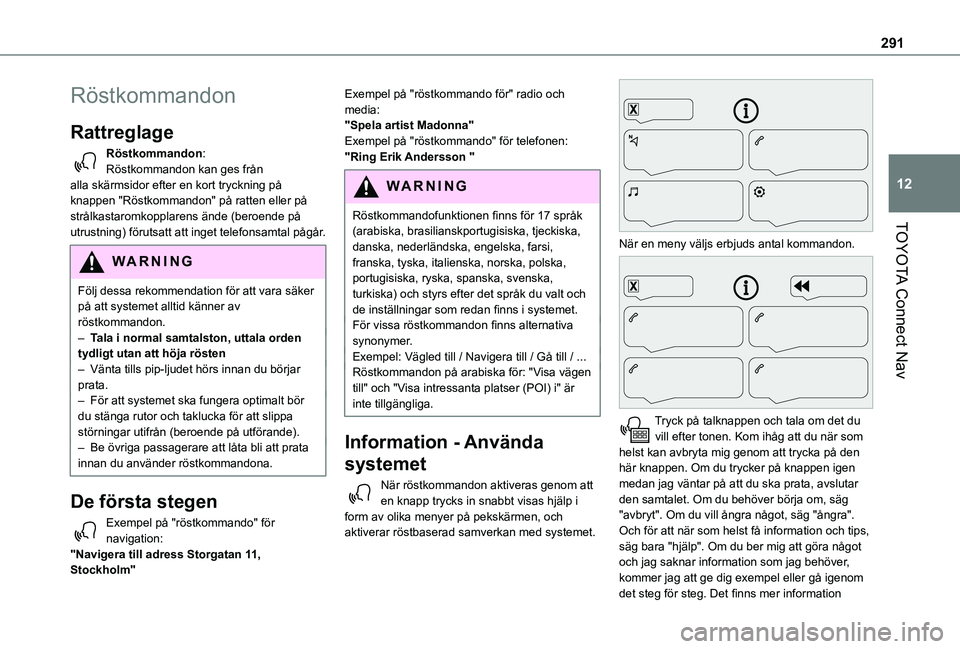
291
TOYOTA Connect Nav
12
Röstkommandon
Rattreglage
Röstkommandon:Röstkommandon kan ges från alla skärmsidor efter en kort tryckning på knappen "Röstkommandon" på ratten eller på strålkastaromkopplarens ände (beroende på utrustning) förutsatt att inget telefonsamtal pågår.
WARNI NG
Följ dessa rekommendation för att vara säker på att systemet alltid känner av röstkommandon. – Tala i normal samtalston, uttala orden tydligt utan att höja rösten– Vänta tills pip-ljudet hörs innan du börjar prata.– För att systemet ska fungera optimalt bör du stänga rutor och taklucka för att slippa störningar utifrån (beroende på utförande).– Be övriga passagerare att låta bli att prata innan du använder röstkommandona.
De första stegen
Exempel på "röstkommando" för navigation:"Navigera till adress Storgatan 11, Stockholm"
Exempel på "röstkommando för" radio och media:"Spela artist Madonna"Exempel på "röstkommando" för telefonen:"Ring Erik Andersson "
WARNI NG
Röstkommandofunktionen finns för 17 språk (arabiska, brasilianskportugisiska, tjeckiska,
danska, nederländska, engelska, farsi, franska, tyska, italienska, norska, polska, portugisiska, ryska, spanska, svenska, turkiska) och styrs efter det språk du valt och de inställningar som redan finns i systemet.För vissa röstkommandon finns alternativa synonymer.Exempel: Vägled till / Navigera till / Gå till / ...Röstkommandon på arabiska för: "Visa vägen till" och "Visa intressanta platser (POI) i" är inte tillgängliga.
Information - Använda
systemet
När röstkommandon aktiveras genom att en knapp trycks in snabbt visas hjälp i form av olika menyer på pekskärmen, och aktiverar röstbaserad samverkan med systemet.
När en meny väljs erbjuds antal kommandon.
Tryck på talknappen och tala om det du vill efter tonen. Kom ihåg att du när som helst kan avbryta mig genom att trycka på den här knappen. Om du trycker på knappen igen medan jag väntar på att du ska prata, avslutar den samtalet. Om du behöver börja om, säg "avbryt". Om du vill ångra något, säg "ångra". Och för att när som helst få information och tips, säg bara "hjälp". Om du ber mig att göra något och jag saknar information som jag behöver, kommer jag att ge dig exempel eller gå igenom det steg för steg. Det finns mer information
Page 292 of 352
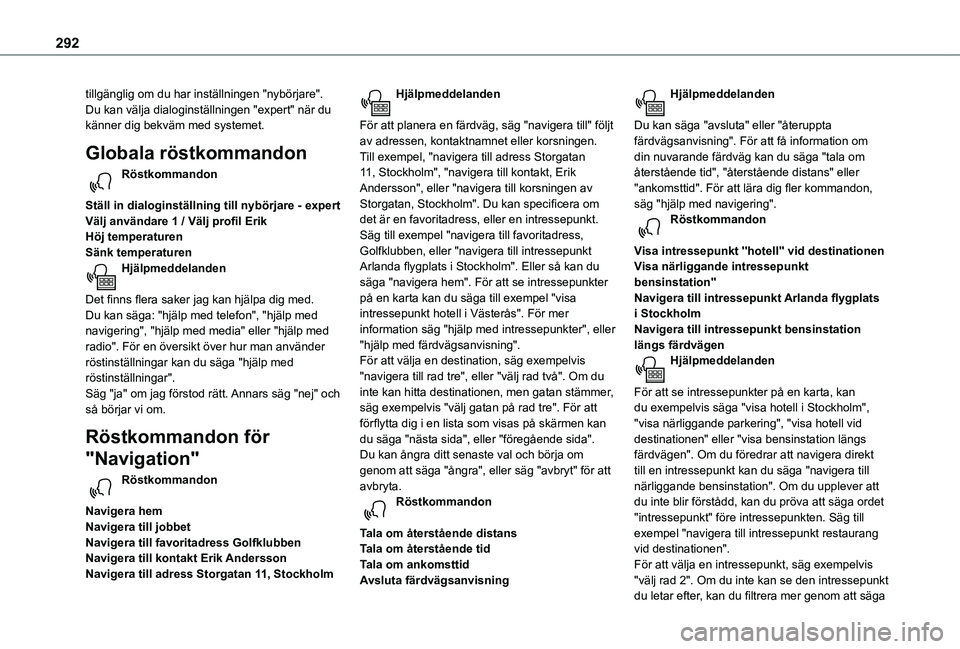
292
tillgänglig om du har inställningen "nybörjare". Du kan välja dialoginställningen "expert" när du känner dig bekväm med systemet.
Globala röstkommandon
Röstkommandon
Ställ in dialoginställning till nybörjare - expertVälj användare 1 / Välj profil ErikHöj temperaturenSänk temperaturenHjälpmeddelanden
Det finns flera saker jag kan hjälpa dig med. Du kan säga: "hjälp med telefon", "hjälp med navigering", "hjälp med media" eller "hjälp med radio". För en översikt över hur man använder röstinställningar kan du säga "hjälp med röstinställningar".Säg "ja" om jag förstod rätt. Annars säg "nej" och så börjar vi om.
Röstkommandon för
"Navigation"
Röstkommandon
Navigera hemNavigera till jobbetNavigera till favoritadress GolfklubbenNavigera till kontakt Erik AnderssonNavigera till adress Storgatan 11, Stockholm
Hjälpmeddelanden
För att planera en färdväg, säg "navigera till" följt av adressen, kontaktnamnet eller korsningen. Till exempel, "navigera till adress Storgatan 11, Stockholm", "navigera till kontakt, Erik Andersson", eller "navigera till korsningen av Storgatan, Stockholm". Du kan specificera om det är en favoritadress, eller en intressepunkt. Säg till exempel "navigera till favoritadress, Golfklubben, eller "navigera till intressepunkt Arlanda flygplats i Stockholm". Eller så kan du säga "navigera hem". För att se intressepunkter på en karta kan du säga till exempel "visa intressepunkt hotell i Västerås". För mer information säg "hjälp med intressepunkter", eller "hjälp med färdvägsanvisning".För att välja en destination, säg exempelvis "navigera till rad tre", eller "välj rad två". Om du inte kan hitta destinationen, men gatan stämmer, säg exempelvis "välj gatan på rad tre". För att förflytta dig i en lista som visas på skärmen kan du säga "nästa sida", eller "föregående sida".
Du kan ångra ditt senaste val och börja om genom att säga "ångra", eller säg "avbryt" för att avbryta.Röstkommandon
Tala om återstående distansTala om återstående tidTala om ankomsttidAvsluta färdvägsanvisning
Hjälpmeddelanden
Du kan säga "avsluta" eller "återuppta färdvägsanvisning". För att få information om din nuvarande färdväg kan du säga "tala om återstående tid", "återstående distans" eller "ankomsttid". För att lära dig fler kommandon, säg "hjälp med navigering".Röstkommandon
Visa intressepunkt ''hotell'' vid destinationenVisa närliggande intressepunkt bensinstation''Navigera till intressepunkt Arlanda flygplats i StockholmNavigera till intressepunkt bensinstation längs färdvägenHjälpmeddelanden
För att se intressepunkter på en karta, kan du exempelvis säga "visa hotell i Stockholm", "visa närliggande parkering", "visa hotell vid destinationen" eller "visa bensinstation längs
färdvägen". Om du föredrar att navigera direkt till en intressepunkt kan du säga "navigera till närliggande bensinstation". Om du upplever att du inte blir förstådd, kan du pröva att säga ordet "intressepunkt" före intressepunkten. Säg till exempel "navigera till intressepunkt restaurang vid destinationen".För att välja en intressepunkt, säg exempelvis "välj rad 2". Om du inte kan se den intressepunkt
du letar efter, kan du filtrera mer genom att säga
Page 295 of 352
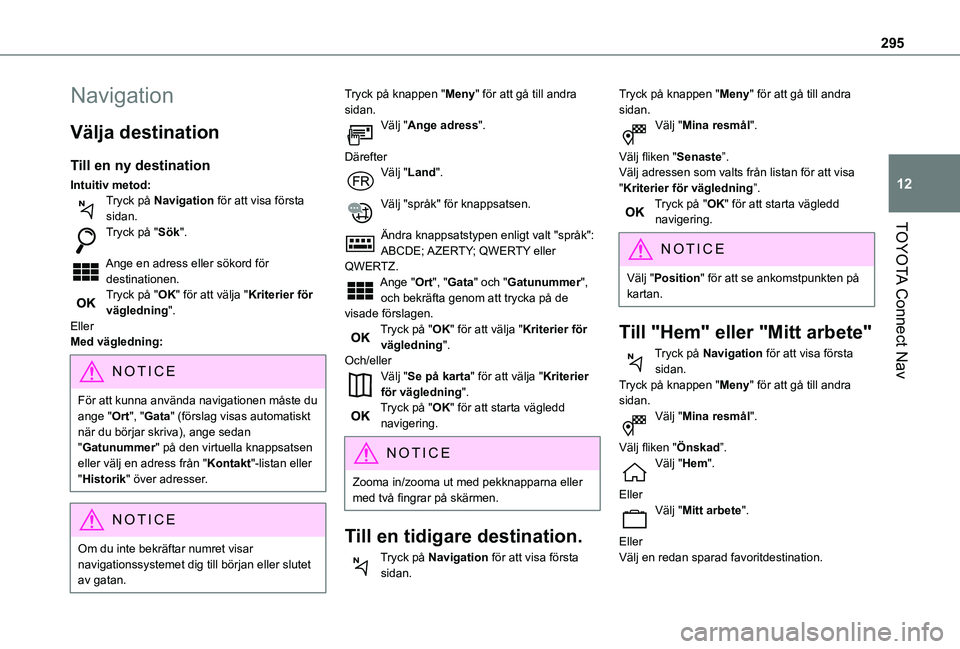
295
TOYOTA Connect Nav
12
Navigation
Välja destination
Till en ny destination
Intuitiv metod:Tryck på Navigation för att visa första sidan.Tryck på "Sök".
Ange en adress eller sökord för destinationen.Tryck på "OK" för att välja "Kriterier för vägledning".EllerMed vägledning:
NOTIC E
För att kunna använda navigationen måste du ange "Ort", "Gata" (förslag visas automatiskt när du börjar skriva), ange sedan "Gatunummer" på den virtuella knappsatsen eller välj en adress från "Kontakt"-listan eller "Historik" över adresser.
NOTIC E
Om du inte bekräftar numret visar navigationssystemet dig till början eller slutet av gatan.
Tryck på knappen "Meny" för att gå till andra sidan.Välj "Ange adress".
DärefterVälj "Land".
Välj "språk" för knappsatsen.
Ändra knappsatstypen enligt valt "språk": ABCDE; AZERTY; QWERTY eller QWERTZ.Ange "Ort", "Gata" och "Gatunummer", och bekräfta genom att trycka på de visade förslagen.Tryck på "OK" för att välja "Kriterier för vägledning".Och/ellerVälj "Se på karta" för att välja "Kriterier för vägledning".Tryck på "OK" för att starta vägledd navigering.
NOTIC E
Zooma in/zooma ut med pekknapparna eller med två fingrar på skärmen.
Till en tidigare destination.
Tryck på Navigation för att visa första sidan.
Tryck på knappen "Meny" för att gå till andra sidan.Välj "Mina resmål".
Välj fliken "Senaste”.Välj adressen som valts från listan för att visa "Kriterier för vägledning”.Tryck på "OK" för att starta vägledd navigering.
NOTIC E
Välj "Position" för att se ankomstpunkten på kartan.
Till "Hem" eller "Mitt arbete"
Tryck på Navigation för att visa första sidan.Tryck på knappen "Meny" för att gå till andra sidan.Välj "Mina resmål".
Välj fliken "Önskad”.Välj "Hem".
EllerVälj "Mitt arbete".
EllerVälj en redan sparad favoritdestination.
Page 296 of 352
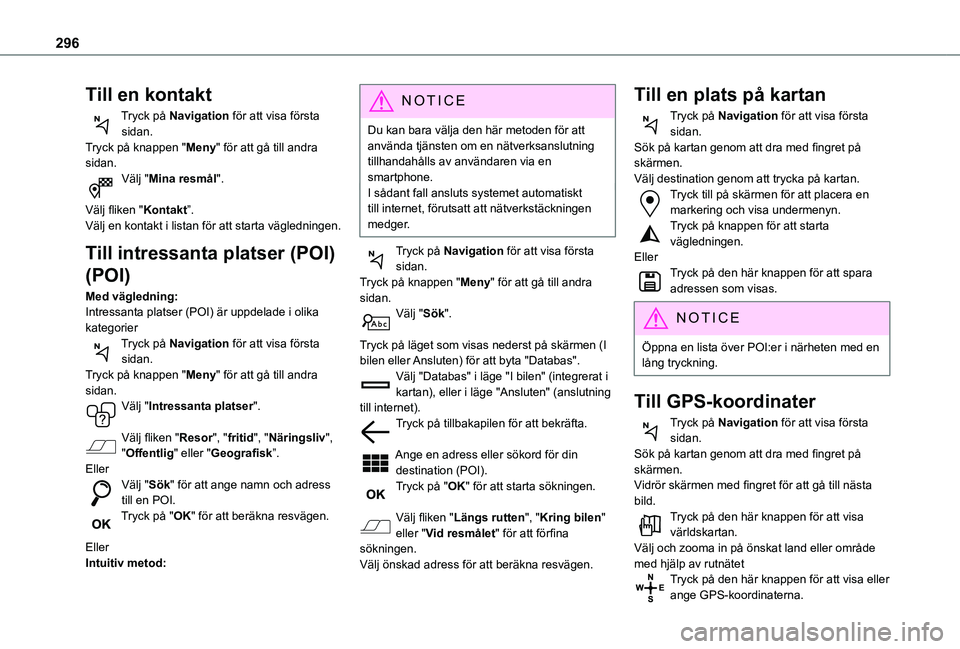
296
Till en kontakt
Tryck på Navigation för att visa första sidan.Tryck på knappen "Meny" för att gå till andra sidan.Välj "Mina resmål".
Välj fliken "Kontakt”.Välj en kontakt i listan för att starta vägledningen.
Till intressanta platser (POI)
(POI)
Med vägledning:Intressanta platser (POI) är uppdelade i olika kategorierTryck på Navigation för att visa första sidan.Tryck på knappen "Meny" för att gå till andra sidan.Välj "Intressanta platser".
Välj fliken "Resor", "fritid", "Näringsliv",
"Offentlig" eller "Geografisk”.EllerVälj "Sök" för att ange namn och adress till en POI.Tryck på "OK" för att beräkna resvägen.
EllerIntuitiv metod:
NOTIC E
Du kan bara välja den här metoden för att använda tjänsten om en nätverksanslutning tillhandahålls av användaren via en smartphone.I sådant fall ansluts systemet automatiskt till internet, förutsatt att nätverkstäckningen medger.
Tryck på Navigation för att visa första sidan.Tryck på knappen "Meny" för att gå till andra sidan.Välj "Sök".
Tryck på läget som visas nederst på skärmen (I bilen eller Ansluten) för att byta "Databas".Välj "Databas" i läge "I bilen" (integrerat i kartan), eller i läge "Ansluten" (anslutning till internet).Tryck på tillbakapilen för att bekräfta.
Ange en adress eller sökord för din destination (POI).Tryck på "OK" för att starta sökningen.
Välj fliken "Längs rutten", "Kring bilen" eller "Vid resmålet" för att förfina sökningen.Välj önskad adress för att beräkna resvägen.
Till en plats på kartan
Tryck på Navigation för att visa första sidan.Sök på kartan genom att dra med fingret på skärmen.Välj destination genom att trycka på kartan.Tryck till på skärmen för att placera en markering och visa undermenyn.Tryck på knappen för att starta vägledningen.EllerTryck på den här knappen för att spara adressen som visas.
NOTIC E
Öppna en lista över POI:er i närheten med en lång tryckning.
Till GPS-koordinater
Tryck på Navigation för att visa första sidan.Sök på kartan genom att dra med fingret på skärmen.Vidrör skärmen med fingret för att gå till nästa bild.Tryck på den här knappen för att visa världskartan.Välj och zooma in på önskat land eller område med hjälp av rutnätetTryck på den här knappen för att visa eller ange GPS-koordinaterna.
Page 297 of 352
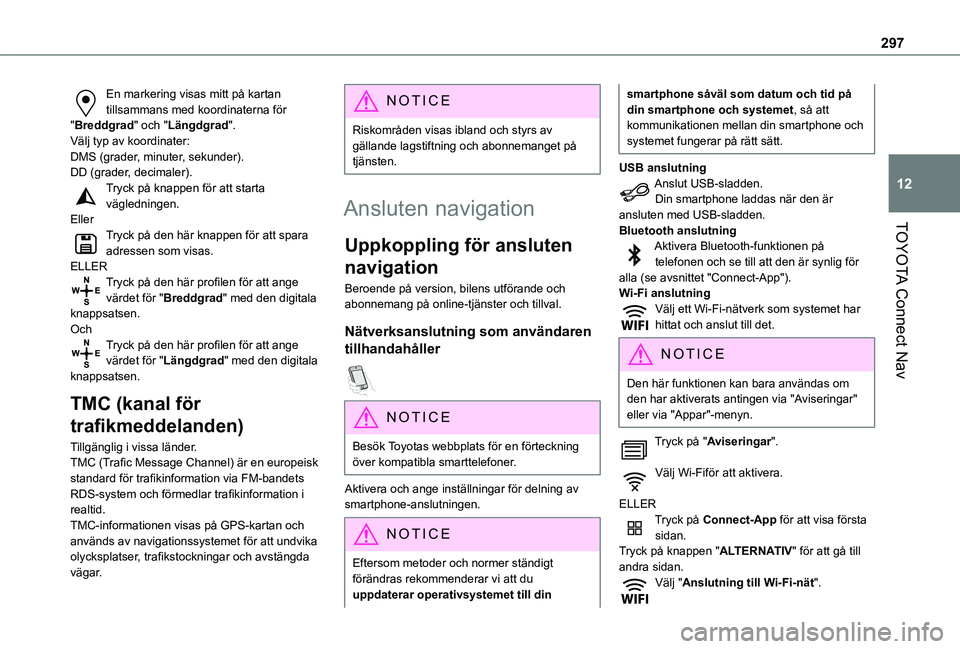
297
TOYOTA Connect Nav
12
En markering visas mitt på kartan tillsammans med koordinaterna för "Breddgrad" och "Längdgrad".Välj typ av koordinater:DMS (grader, minuter, sekunder).DD (grader, decimaler).Tryck på knappen för att starta vägledningen.EllerTryck på den här knappen för att spara adressen som visas.ELLERTryck på den här profilen för att ange värdet för "Breddgrad" med den digitala knappsatsen.OchTryck på den här profilen för att ange värdet för "Längdgrad" med den digitala knappsatsen.
TMC (kanal för
trafikmeddelanden)
Tillgänglig i vissa länder.TMC (Trafic Message Channel) är en europeisk standard för trafikinformation via FM-bandets RDS-system och förmedlar trafikinformation i realtid. TMC-informationen visas på GPS-kartan och används av navigationssystemet för att undvika olycksplatser, trafikstockningar och avstängda vägar.
NOTIC E
Riskområden visas ibland och styrs av gällande lagstiftning och abonnemanget på tjänsten.
Ansluten navigation
Uppkoppling för ansluten
navigation
Beroende på version, bilens utförande och abonnemang på online-tjänster och tillval.
Nätverksanslutning som användaren
tillhandahåller
NOTIC E
Besök Toyotas webbplats för en förteckning över kompatibla smarttelefoner.
Aktivera och ange inställningar för delning av smartphone-anslutningen.
NOTIC E
Eftersom metoder och normer ständigt förändras rekommenderar vi att du uppdaterar operativsystemet till din
smartphone såväl som datum och tid på din smartphone och systemet, så att kommunikationen mellan din smartphone och systemet fungerar på rätt sätt.
USB anslutningAnslut USB-sladden.Din smartphone laddas när den är ansluten med USB-sladden.Bluetooth anslutningAktivera Bluetooth-funktionen på telefonen och se till att den är synlig för alla (se avsnittet "Connect-App").Wi-Fi anslutningVälj ett Wi-Fi-nätverk som systemet har hittat och anslut till det.
NOTIC E
Den här funktionen kan bara användas om den har aktiverats antingen via "Aviseringar" eller via "Appar"-menyn.
Tryck på "Aviseringar".
Välj Wi-Fiför att aktivera.
ELLERTryck på Connect-App för att visa första sidan.Tryck på knappen "ALTERNATIV" för att gå till andra sidan.Välj "Anslutning till Wi-Fi-nät".
Page 298 of 352
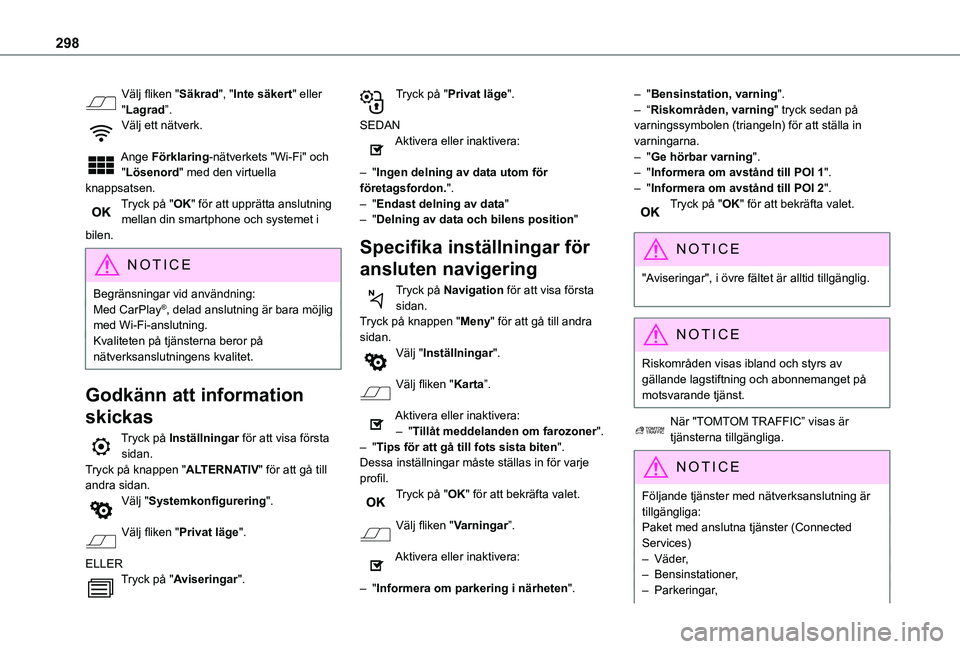
298
Välj fliken "Säkrad", "Inte säkert" eller "Lagrad”.Välj ett nätverk.
Ange Förklaring-nätverkets "Wi-Fi" och "Lösenord" med den virtuella knappsatsen.Tryck på "OK" för att upprätta anslutning mellan din smartphone och systemet i bilen.
NOTIC E
Begränsningar vid användning:Med CarPlay®, delad anslutning är bara möjlig med Wi-Fi-anslutning.Kvaliteten på tjänsterna beror på nätverksanslutningens kvalitet.
Godkänn att information
skickas
Tryck på Inställningar för att visa första sidan.Tryck på knappen "ALTERNATIV" för att gå till andra sidan.Välj "Systemkonfigurering".
Välj fliken "Privat läge".
ELLERTryck på "Aviseringar".
Tryck på "Privat läge".
SEDANAktivera eller inaktivera:
– "Ingen delning av data utom för företagsfordon.".– "Endast delning av data"– "Delning av data och bilens position"
Specifika inställningar för
ansluten navigering
Tryck på Navigation för att visa första sidan.Tryck på knappen "Meny" för att gå till andra sidan.Välj "Inställningar".
Välj fliken "Karta”.
Aktivera eller inaktivera:– "Tillåt meddelanden om farozoner".
– "Tips för att gå till fots sista biten".Dessa inställningar måste ställas in för varje profil.Tryck på "OK" för att bekräfta valet.
Välj fliken "Varningar”.
Aktivera eller inaktivera:
– "Informera om parkering i närheten".
– "Bensinstation, varning".– “Riskområden, varning" tryck sedan på varningssymbolen (triangeln) för att ställa in varningarna.– "Ge hörbar varning".– "Informera om avstånd till POI 1".– "Informera om avstånd till POI 2".Tryck på "OK" för att bekräfta valet.
NOTIC E
"Aviseringar", i övre fältet är alltid tillgänglig.
NOTIC E
Riskområden visas ibland och styrs av gällande lagstiftning och abonnemanget på motsvarande tjänst.
När "TOMTOM TRAFFIC” visas är tjänsterna tillgängliga.
NOTIC E
Följande tjänster med nätverksanslutning är tillgängliga:Paket med anslutna tjänster (Connected Services)– Väder,– Bensinstationer,– Parkeringar,
Page 306 of 352
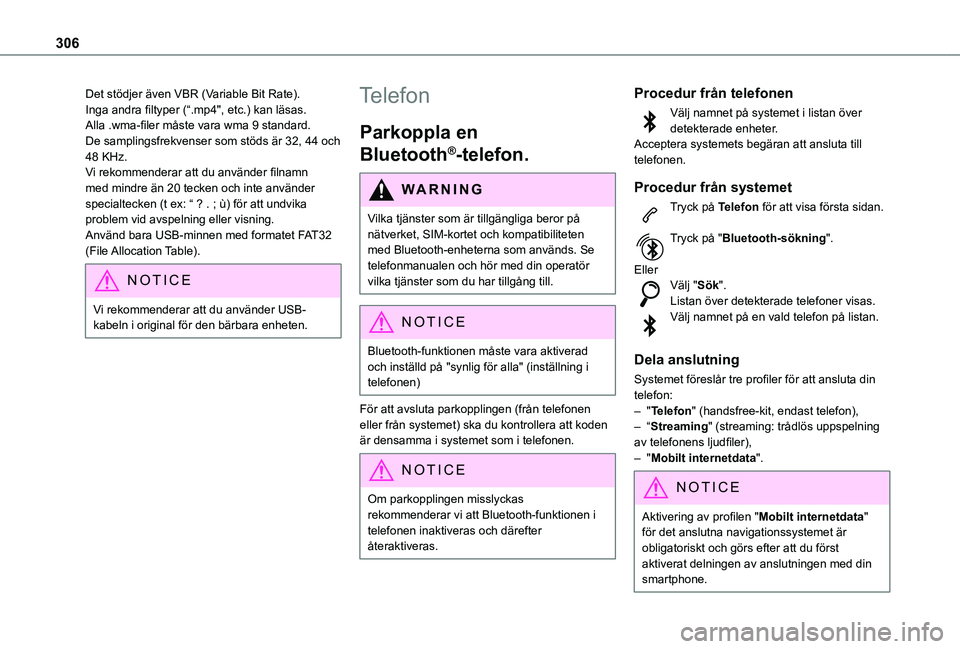
306
Det stödjer även VBR (Variable Bit Rate).Inga andra filtyper (“.mp4", etc.) kan läsas.Alla .wma-filer måste vara wma 9 standard. De samplingsfrekvenser som stöds är 32, 44 och 48 KHz.Vi rekommenderar att du använder filnamn med mindre än 20 tecken och inte använder specialtecken (t ex: “ ? . ; ù) för att undvika problem vid avspelning eller visning.Använd bara USB-minnen med formatet FAT32 (File Allocation Table).
NOTIC E
Vi rekommenderar att du använder USB-kabeln i original för den bärbara enheten.
Telefon
Parkoppla en
Bluetooth®-telefon.
WARNI NG
Vilka tjänster som är tillgängliga beror på nätverket, SIM-kortet och kompatibiliteten
med Bluetooth-enheterna som används. Se telefonmanualen och hör med din operatör vilka tjänster som du har tillgång till.
NOTIC E
Bluetooth-funktionen måste vara aktiverad och inställd på "synlig för alla" (inställning i telefonen)
För att avsluta parkopplingen (från telefonen eller från systemet) ska du kontrollera att koden är densamma i systemet som i telefonen.
NOTIC E
Om parkopplingen misslyckas rekommenderar vi att Bluetooth-funktionen i telefonen inaktiveras och därefter återaktiveras.
Procedur från telefonen
Välj namnet på systemet i listan över detekterade enheter.Acceptera systemets begäran att ansluta till telefonen.
Procedur från systemet
Tryck på Telefon för att visa första sidan.
Tryck på "Bluetooth-sökning".
EllerVälj "Sök".Listan över detekterade telefoner visas.Välj namnet på en vald telefon på listan.
Dela anslutning
Systemet föreslår tre profiler för att ansluta din telefon:– "Telefon" (handsfree-kit, endast telefon),– “Streaming" (streaming: trådlös uppspelning av telefonens ljudfiler),
– "Mobilt internetdata".
NOTIC E
Aktivering av profilen "Mobilt internetdata" för det anslutna navigationssystemet är obligatoriskt och görs efter att du först aktiverat delningen av anslutningen med din smartphone.
Page 311 of 352
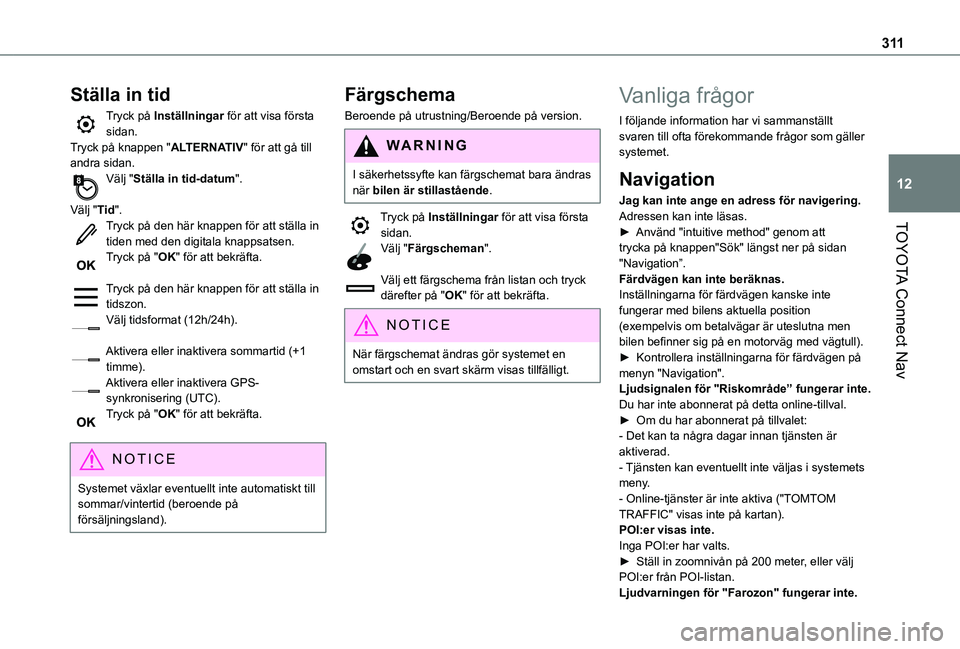
3 11
TOYOTA Connect Nav
12
Ställa in tid
Tryck på Inställningar för att visa första sidan.Tryck på knappen "ALTERNATIV" för att gå till andra sidan.Välj "Ställa in tid-datum".
Välj "Tid".Tryck på den här knappen för att ställa in tiden med den digitala knappsatsen.Tryck på "OK" för att bekräfta.
Tryck på den här knappen för att ställa in tidszon.Välj tidsformat (12h/24h).
Aktivera eller inaktivera sommartid (+1 timme).Aktivera eller inaktivera GPS-synkronisering (UTC).Tryck på "OK" för att bekräfta.
NOTIC E
Systemet växlar eventuellt inte automatiskt till sommar/vintertid (beroende på försäljningsland).
Färgschema
Beroende på utrustning/Beroende på version.
WARNI NG
I säkerhetssyfte kan färgschemat bara ändras när bilen är stillastående.
Tryck på Inställningar för att visa första sidan.
Välj "Färgscheman".
Välj ett färgschema från listan och tryck därefter på "OK" för att bekräfta.
NOTIC E
När färgschemat ändras gör systemet en omstart och en svart skärm visas tillfälligt.
Vanliga frågor
I följande information har vi sammanställt svaren till ofta förekommande frågor som gäller systemet.
Navigation
Jag kan inte ange en adress för navigering.Adressen kan inte läsas.► Använd "intuitive method" genom att trycka på knappen"Sök" längst ner på sidan "Navigation”.Färdvägen kan inte beräknas.Inställningarna för färdvägen kanske inte fungerar med bilens aktuella position (exempelvis om betalvägar är uteslutna men bilen befinner sig på en motorväg med vägtull).► Kontrollera inställningarna för färdvägen på menyn "Navigation".Ljudsignalen för "Riskområde” fungerar inte.Du har inte abonnerat på detta online-tillval.► Om du har abonnerat på tillvalet:- Det kan ta några dagar innan tjänsten är
aktiverad.- Tjänsten kan eventuellt inte väljas i systemets meny.- Online-tjänster är inte aktiva ("TOMTOM TRAFFIC" visas inte på kartan).POI:er visas inte.Inga POI:er har valts.► Ställ in zoomnivån på 200 meter, eller välj POI:er från POI-listan.Ljudvarningen för "Farozon" fungerar inte.
Page 312 of 352
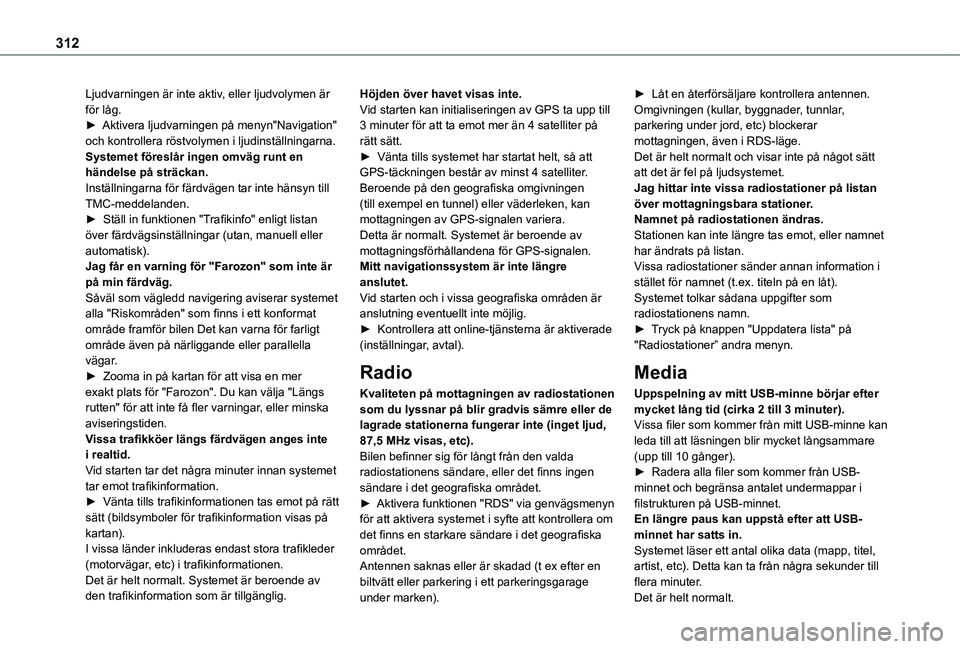
312
Ljudvarningen är inte aktiv, eller ljudvolymen är för låg.► Aktivera ljudvarningen på menyn"Navigation" och kontrollera röstvolymen i ljudinställningarna.Systemet föreslår ingen omväg runt en händelse på sträckan.Inställningarna för färdvägen tar inte hänsyn till TMC-meddelanden.► Ställ in funktionen "Trafikinfo" enligt listan över färdvägsinställningar (utan, manuell eller automatisk).Jag får en varning för "Farozon" som inte är på min färdväg.Såväl som vägledd navigering aviserar systemet alla "Riskområden" som finns i ett konformat område framför bilen Det kan varna för farligt område även på närliggande eller parallella vägar.► Zooma in på kartan för att visa en mer exakt plats för "Farozon". Du kan välja "Längs rutten" för att inte få fler varningar, eller minska aviseringstiden.Vissa trafikköer längs färdvägen anges inte
i realtid.Vid starten tar det några minuter innan systemet tar emot trafikinformation.► Vänta tills trafikinformationen tas emot på rätt sätt (bildsymboler för trafikinformation visas på kartan).I vissa länder inkluderas endast stora trafikleder (motorvägar, etc) i trafikinformationen.Det är helt normalt. Systemet är beroende av
den trafikinformation som är tillgänglig.
Höjden över havet visas inte.Vid starten kan initialiseringen av GPS ta upp till 3 minuter för att ta emot mer än 4 satelliter på rätt sätt.► Vänta tills systemet har startat helt, så att GPS-täckningen består av minst 4 satelliter.Beroende på den geografiska omgivningen (till exempel en tunnel) eller väderleken, kan mottagningen av GPS-signalen variera.Detta är normalt. Systemet är beroende av mottagningsförhållandena för GPS-signalen.Mitt navigationssystem är inte längre anslutet.Vid starten och i vissa geografiska områden är anslutning eventuellt inte möjlig.► Kontrollera att online-tjänsterna är aktiverade (inställningar, avtal).
Radio
Kvaliteten på mottagningen av radiostationen som du lyssnar på blir gradvis sämre eller de lagrade stationerna fungerar inte (inget ljud, 87,5 MHz visas, etc).
Bilen befinner sig för långt från den valda radiostationens sändare, eller det finns ingen sändare i det geografiska området.► Aktivera funktionen "RDS" via genvägsmenyn för att aktivera systemet i syfte att kontrollera om det finns en starkare sändare i det geografiska området.Antennen saknas eller är skadad (t ex efter en biltvätt eller parkering i ett parkeringsgarage
under marken).
► Låt en återförsäljare kontrollera antennen.Omgivningen (kullar, byggnader, tunnlar, parkering under jord, etc) blockerar mottagningen, även i RDS-läge.Det är helt normalt och visar inte på något sätt att det är fel på ljudsystemet.Jag hittar inte vissa radiostationer på listan över mottagningsbara stationer.Namnet på radiostationen ändras.Stationen kan inte längre tas emot, eller namnet har ändrats på listan.Vissa radiostationer sänder annan information i stället för namnet (t.ex. titeln på en låt).Systemet tolkar sådana uppgifter som radiostationens namn.► Tryck på knappen "Uppdatera lista" på "Radiostationer” andra menyn.
Media
Uppspelning av mitt USB-minne börjar efter mycket lång tid (cirka 2 till 3 minuter).Vissa filer som kommer från mitt USB-minne kan leda till att läsningen blir mycket långsammare
(upp till 10 gånger).► Radera alla filer som kommer från USB-minnet och begränsa antalet undermappar i filstrukturen på USB-minnet.En längre paus kan uppstå efter att USB-minnet har satts in.Systemet läser ett antal olika data (mapp, titel, artist, etc). Detta kan ta från några sekunder till flera minuter.
Det är helt normalt.